如何在Windows 11中设置Chrome隐身上下文菜单快捷方式?
如果您需要快速进入私密状态,以下是在 Windows 11 的上下文菜单中添加 Chrome 隐身快捷方式的方法。
谷歌浏览器有一个隐身模式,启用后不会保存浏览数据。在该模式下,Chrome 不会保存 cookie、页面历史记录或在表单中输入的详细信息。因此,一些用户更喜欢在谷歌的旗舰浏览器中使用隐身模式。
您可以使用Ctrl + Shift + N热键激活 Chrome 的隐身模式。但是,Chrome 不包含任何始终以隐身模式打开的内置选项。尽管如此,您仍然可以将该浏览器配置为始终以隐身模式启动。这是您可以设置上下文菜单快捷方式以在隐身模式下启动 Chrome 的方法。
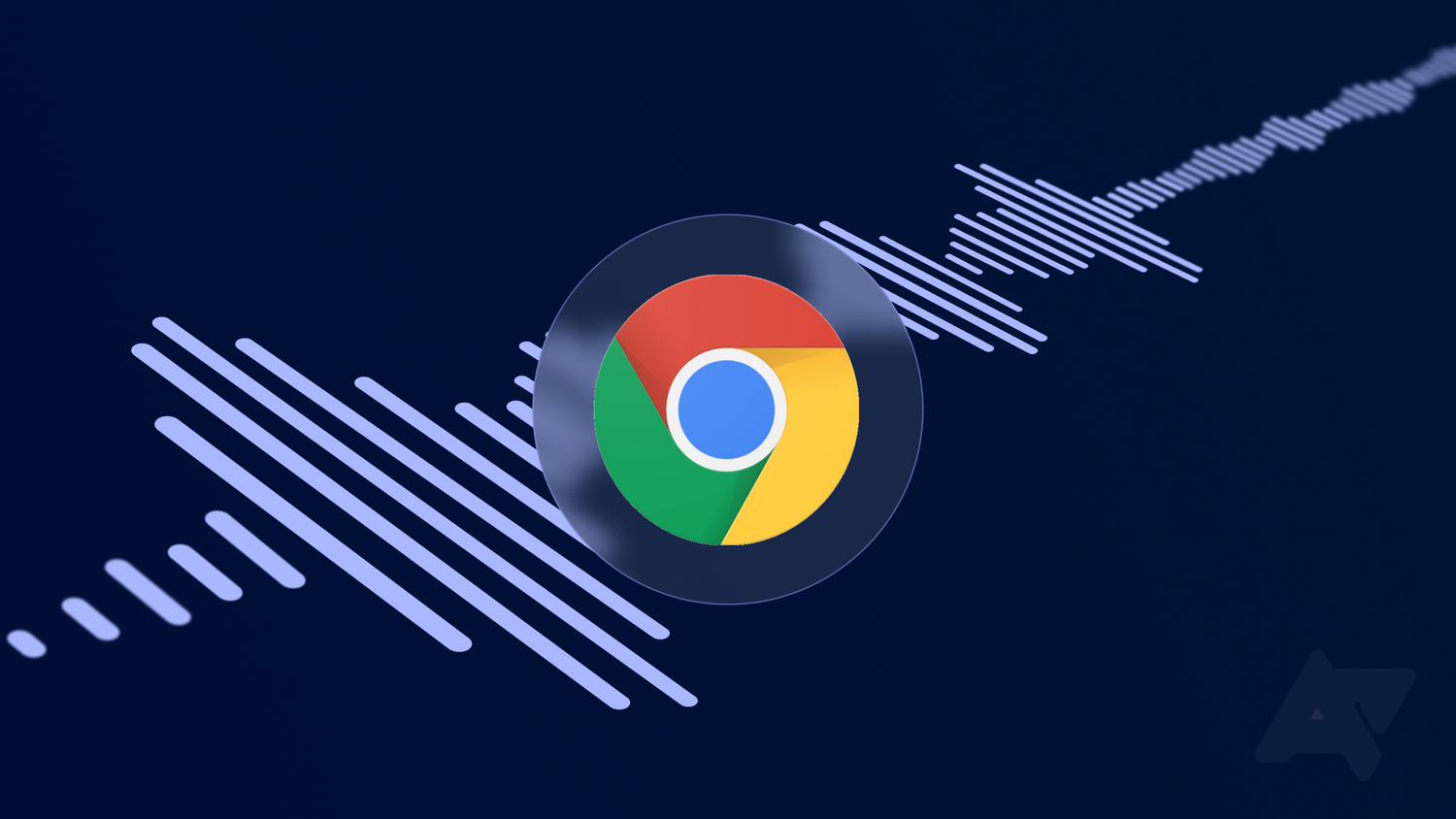
如何将在隐身模式下打开 Chrome 的快捷方式添加到上下文菜单
Windows 11 的桌面上下文菜单是添加各种程序快捷方式的好地方。遗憾的是 Windows 不包含该菜单的任何类型的自定义设置。因此,我们必须编辑注册表以在右键菜单中添加 Chrome 隐身快捷方式。
您需要 Google Chrome 软件的完整文件夹路径(包括其 EXE 文件)才能应用此注册表调整。如果您还没有该软件的快捷方式,请将其添加到 Windows 11 的桌面。右键单击桌面上的chrome快捷方式以选择Properties。使用Ctrl + C热键复制目标框中的路径 (包括其引号) 。然后继续编辑注册表:
1、单击放大镜任务栏图标以打开用于在 Windows 中查找文件和应用程序的搜索框。
2、通过在此处键入要搜索的框中 输入regedit来查找注册表编辑器。
3、选择注册表编辑器以打开该应用程序。
4、接下来,转到此注册表项位置:Computer\HKEY_CLASSES_ROOT\Directory\Background\shell。
5、用鼠标右键 单击shell并选择New。
6、选择密钥选项。
7、输入Chrome Incognito作为新密钥的标题。
8、右键单击Chrome Incognito以选择New和Key上下文菜单选项。
9、在键的文本框中 键入命令。
10、选择新的命令键。
11、右键单击命令键的(默认)字符串以选择Modify。
12、通过按Ctrl + V热键,在“值”框中输入您复制的完整 Chrome 路径。
13、添加一个空格,然后在路径末尾输入-Incognito 。在此处输入的 Google Chrome 的默认文件夹路径应如下所示:"C:\Program Files\Google\Chrome\Application\chrome.exe" -Incognito。
14、单击确定保存值并退出编辑字符串窗口。
15、退出注册表编辑器应用程序。
现在在上下文菜单上试用新的Chrome 隐身快捷方式。右键单击 Windows 11 桌面的某个区域,然后选择显示更多 选项。您会在经典上下文菜单上看到Chrome 隐身选项。选择该快捷方式以在其隐身模式下启动 Google Chrome。
您可以通过删除添加的键来撤消此注册表调整。要删除它们,请再次打开shell密钥。然后右键单击Chrome 隐身键,为其选择删除选项。
如何将图标添加到 Chrome 隐身上下文菜单快捷方式
作为可选的附加功能,您可以将图标添加到 Chrome 隐身上下文菜单快捷方式。您需要一个大小合适的图标来执行此操作。为避免您进行搜索,请查看此IconAchive 页面上的 16 x 16 小 Chrome 图标。在那里选择一个图标,然后单击ICO按钮下载它。然后像这样调整注册表:
1、按照上述步骤 1 到 3 中的说明调出注册表编辑器窗口。
2、打开Computer\HKEY_CLASSES_ROOT\Directory\Background\shell\Chrome Incognito密钥位置。
3、右键单击Chrome 隐身键以选择New > String Value。
4、输入Icon作为新字符串的标题。
5、双击刚刚添加的图标字符串。
6、在“值”框中输入下载的 Chrome 图标的完整路径(包括其文件名)。
7、在“编辑字符串”窗口中选择“确定”选项。
再次查看您的Chrome 隐身上下文菜单快捷方式。您会看到该快捷方式包含您为其下载的小图标。
从上下文菜单中以隐身模式打开 Google Chrome
在上下文菜单中添加Chrome 隐身快捷方式将使用于激活该模式的Ctrl + Shift + N热键变得多余。当您可以从上下文菜单以隐身模式启动 Chrome 时,您无需再次按下该组合键。该上下文菜单选项是一个方便的辅助 Chrome 快捷方式,与桌面快捷方式一起用于在标准浏览模式下打开浏览器。
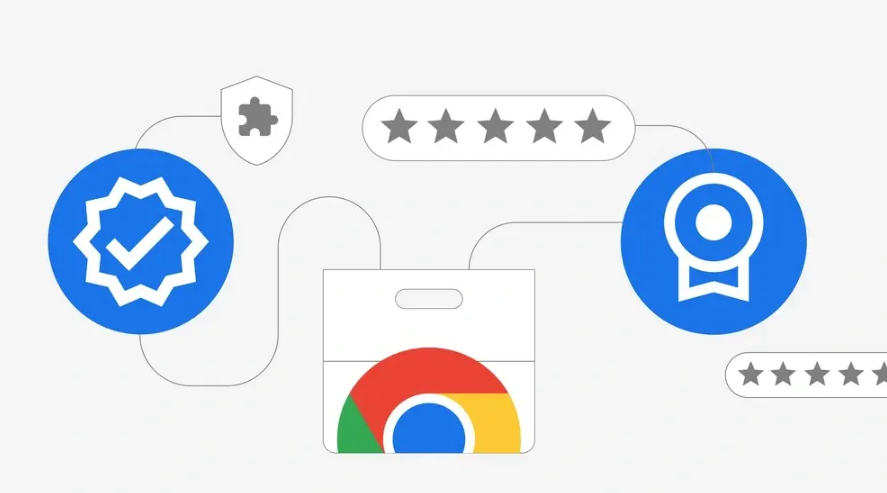
Chrome浏览器提升网页搜索效率方法
Chrome浏览器提升网页搜索效率方法,帮助用户快速定位所需内容,提高搜索精准度。
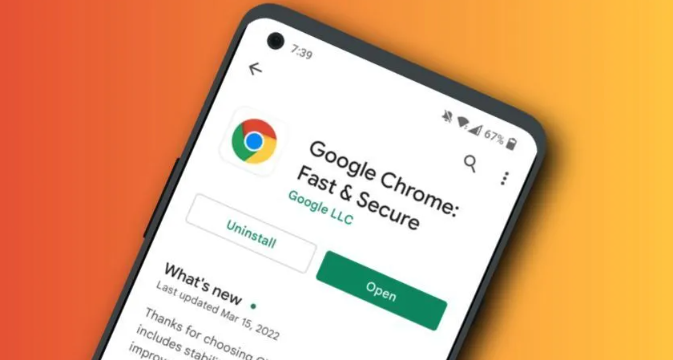
谷歌浏览器网页字体乱码快速修复技巧
介绍谷歌浏览器网页字体乱码的快速修复方法,帮助用户恢复正常字体显示,改善阅读体验。

谷歌浏览器怎么添加信任网站
本文将详细介绍如何在谷歌浏览器中添加信任网站,帮助用户提升浏览器安全性并避免警告信息。按照本文步骤操作,你将能顺利设置并信任常用的网站,提升浏览体验。
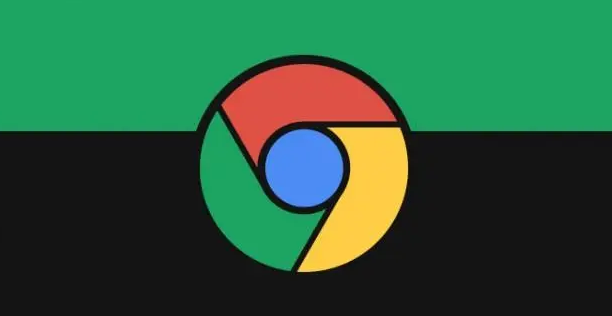
Chrome浏览器标签页加载缓慢优化方法分享
针对Chrome浏览器标签页加载缓慢问题,分享多种优化方法,提升加载速度和浏览体验。
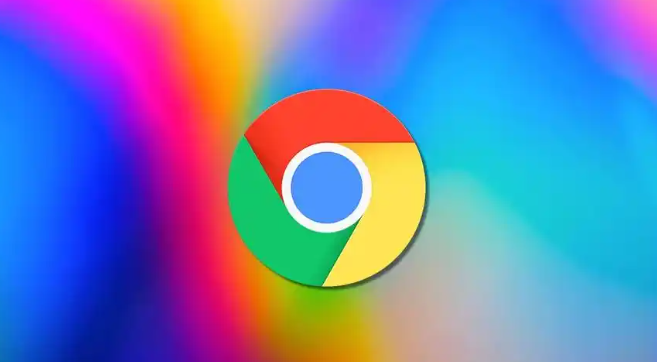
Chrome浏览器密码导入导出详细教程
手把手教学Chrome如何导入导出密码,便捷实现多平台账号同步。

谷歌浏览器怎么把网页生成二维码
谷歌浏览器怎么把网页生成二维码?接下来小编就给大家带来谷歌浏览器为网页创建二维码方法步骤,有需要的朋友不妨来看看了解一下。

轻量化版谷歌浏览器怎么下载?<下载与安装方法>
谷歌Chrome是谷歌开发的网页浏览器,具有出色的稳定性和安全性。那么如何下载和安装轻量化版谷歌Chrome呢?其实方法有很多

如何下载安装谷歌浏览器2022电脑最新版?
谷歌浏览器2022电脑最新版是一款专业实用的浏览器软件,软件功能齐全,浏览的速度极快,给用户带来最佳的浏览体验,实用方便、快捷、安全、无毒,用户可以轻松的使用。

如何在Ubuntu 14.04中安装Google Chrome?
Chrome谷歌浏览器是目前使用人数、好评都比较高的一款浏览器了、深受用户的喜爱,特别是程序员。

谷歌浏览器安装错误代码“0xa0430721”该怎么办
谷歌浏览器安装时报错“0xa0430721”是怎么回事呢,小编这就带你解决问题

google浏览器下载失败怎么办
相信大家或多或少的都听过有人说哪个浏览器最好用——谷歌浏览器,谷歌浏览器一款可让您更快速、设计超级简洁,使用起来更加方便的网页浏览器。

谷歌浏览器升级失败怎么办
谷歌浏览器升级失败的操作教程来啦,还不清楚的小伙伴们,赶紧随下编一起来看一下谷歌浏览器升级失败的操作教程吧。

如何修复google chrome让它不那么糟糕?
您所做的任何事情都无法修复 Google Chrome,但您可以让它变得更容易忍受。

如何让 Google Chrome 阅读给我听
如何让 Google Chrome 阅读给我听?谷歌浏览器以扩展程序的形式提供了一个非常有效的解决方案。

Chrome浏览器升级后提示崩溃怎么办?<详细解决方法>
打开任何页面都提示“喔唷,奔溃啦”发生在谷歌浏览器的升级之后?不知道如何解决的话就来和小编一起学习吧

如何在智能手机上的 Chrome 中为网站添加书签?
了解如何在移动设备上的 Chrome 中为您喜爱的网站添加书签,您将永远不会忘记另一个网址。

如何修复 Chrome 浏览器中的错误 429?
通过 Chrome 浏览器使用不同的 Google 产品时,您可能会遇到错误 429。通常由于缓存堆积或有时互联网连接不良而出现此问题。

如何为新标签页自定义启用 Chrome 颜色菜单?
在 77 版中,Chrome 做了了许多改进,并提供了一些令人惊叹的功能。其中之一允许您使用特殊的颜色选择器和许多预设来改变浏览器的配色方案。虽然默认情况下没有启用它,但您可以使用标志来激活它。





